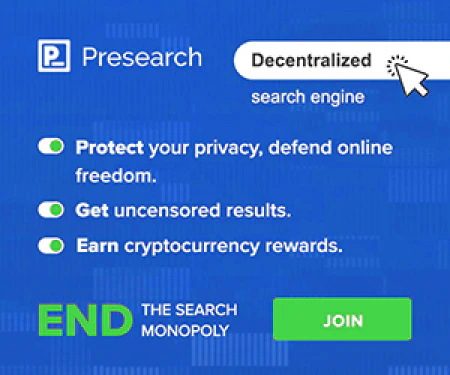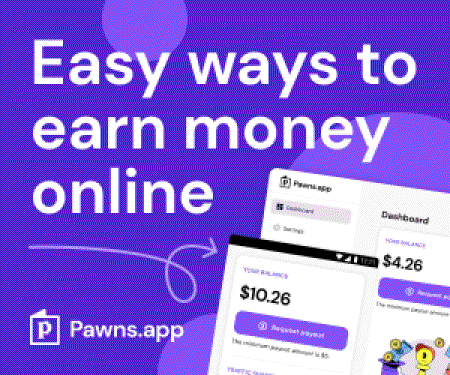Windows 域和独立计算机中时间源管理的最佳实践

Table of Contents
如何在 Windows 域和独立的 Windows 机器上设置和处理时间源
时间同步对于维护准确的时间戳和确保 Windows 域或独立 Windows 机器中的系统正常运行至关重要。在本文中,我们将讨论在这两种情况下设置和处理时间源的最佳实践,强调域成员指向域控制器的重要性。我们还将探索时间源的不同选项,强调使用外部 NTP 池或基于 GPS 的时间服务器以获得最佳准确性。
在 Windows 域中设置时间源
在 Windows 域中,必须在所有域成员之间保持一致的时间同步。最佳做法是将域控制器配置为域成员的主要时间源。通过这样做,您可以确保域内的所有系统都具有同步时间,这对于身份验证、日志记录和各种域操作至关重要。
域控制器的时间源选项
域控制器可以从不同来源获取时间,包括 BIOS 时钟、VMware 工具(在虚拟化环境中)或外部时间服务器。虽然使用 BIOS 时钟或 VMware Tools 可能很方便,但建议使用 stratum 0 或 1 源,如外部 NTP 池或基于 GPS 的时间服务器,以提高准确性。
外部 NTP 池
外部 NTP 池是全球分布的可靠时间同步源。它们由全球组织和机构维护的大量 NTP 服务器组成。通过将域控制器配置为与外部 NTP 池同步,您可以确保 Windows 域内的准确计时。
要将域控制器设置为使用外部 NTP 池,请执行以下步骤:
- 在域控制器上打开提升的命令提示符。
- 执行以下命令:
w32tm /config /syncfromflags:manual /manualpeerlist:"pool.ntp.org" /reliable:yes /update
此命令将域控制器配置为与 pool.ntp.org NTP 池同步。调整命令以使用不同的 NTP 池,或根据需要使用多个源。
- 重新启动 Windows 时间服务以应用更改:
net stop w32time && net start w32time
基于 GPS 的时间服务器
域控制器的另一种选择是利用基于 GPS 的时间服务器。这些服务器依靠 GPS 信号提供高度准确的时间信息。通过设置本地托管的基于 GPS 的时间服务器并配置域控制器与其同步,您可以在 Windows 域内实现精确的时间同步。
配置域成员
域成员(例如客户端计算机和其他服务器)应该配置为与域控制器同步它们的时间。这可确保域中的所有系统保持同步并避免任何与时间相关的问题。
要将域成员配置为与域控制器同步时间,通常不需要额外的步骤。默认情况下,域成员会自动将他们的时间与域控制器同步。
在独立的 Windows 机器上设置时间源
在不属于域的独立 Windows 计算机上,设置时间源的过程可能因 Windows 版本和区域设置而异。默认情况下,独立的 Windows 计算机通常使用 time.windows.com 作为主要时间源。但是,值得注意的是可以修改默认行为。
更改独立机器上的时间源
如果要更改独立 Windows 计算机上的时间源,可以按照以下步骤操作:
- 在机器上打开提升的命令提示符。
- 执行以下命令配置NTP服务器:
w32tm /config /syncfromflags:manual /manualpeerlist:"time.windows.com" /update
此命令将 time.windows.com 设置为独立计算机的时间源。如果需要,调整命令以使用不同的时间源。
- 重新启动 Windows 时间服务以使更改生效:
net stop w32time && net start w32time
通过执行这些命令,您可以配置独立的 Windows 计算机以将其时间与所需的时间源同步。
## 结论
正确的时间同步对于 Windows 域和类似的独立计算机至关重要。在 Windows 域中,将域成员配置为指向域控制器以进行时间同步至关重要。域控制器可以从各种来源获取时间,建议使用外部 NTP 池或基于 GPS 的时间服务器来提高准确性。
在独立的 Windows 机器上,默认时间源通常是 time.windows.com。但是,您可以使用提供的命令更改时间源。
通过遵循这些最佳实践并配置适当的时间源,您可以确保在 Windows 环境中进行准确的计时、可靠的身份验证和一致的日志记录。
## 参考
- Microsoft Docs: How the Windows Time Service Works
- Microsoft Docs: Windows Time Service Tools and Settings
- NTP Pool Project
- National Institute of Standards and Technology (NIST)